Sie werden auf jeden Fall wissen wollen, wie man Orientierungspunkte auf dem iPhone identifiziert, besonders wenn Sie eines der besten iPhones besitzen und immer noch all seine versteckten Tricks entdecken.
Die als Visual Look Up bekannte Funktion ist direkt in jedes iPhone mit iOS 15 und höher integriert und kann sofort jedes berühmte Wahrzeichen anhand eines Bildes auf Ihrem Telefon erkennen.
Dies könnte nützlich sein, wenn Sie im Urlaub viele Bilder gemacht haben, sich aber über die Namen einiger berühmter Gebäude nicht sicher waren. Oder vielleicht möchten Sie einfach nur einen freundschaftlichen Streit beilegen. Die Verwendungsmöglichkeiten sind vielfältig.
Wenn Sie bereit sind, diesen einfachen Trick zu entdecken, erfahren Sie hier, wie Sie Orientierungspunkte auf dem iPhone identifizieren können.
So erkennen Sie Orientierungspunkte auf dem iPhone
1. Öffnen Sie die Fotos-App und wählen Sie das Foto aus, das Sie identifizieren möchten. Tippen Sie als Nächstes auf die Info-Schaltfläche was wie ein "i" in einem Kreis aussieht.
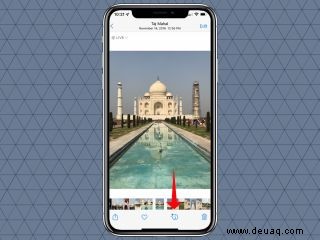
2. Tippen Sie jetzt auf Landmark und Sie sollten den Namen des Wahrzeichens zusammen mit einigen zugehörigen Informationen wie einer Karte seines Standorts sowie ähnlichen Bildern aus dem Internet sehen.
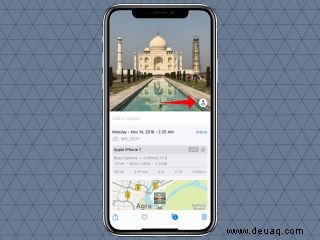
Wirklich einfach, he? Sie werden diese Funktion wahrscheinlich häufig verwenden, jetzt wissen Sie, dass sie existiert.
Nachdem Sie nun herausgefunden haben, wie Sie mit dem iPhone Orientierungspunkte identifizieren können, sollten Sie sich einige andere Verwendungsmöglichkeiten für die Funktion „Visuelles Nachschlagen“ ansehen, darunter das Identifizieren einer Hunderasse auf dem iPhone und das Identifizieren einer Pflanze auf dem iPhone. Wir haben auch eine Anleitung zur Verwendung von Visual Look Up in iOS 15, die Ihnen die anderen Apps zeigt, in denen dieses praktische Tool verwendet werden kann. Wenn Sie weitere Tipps zur Verwendung Ihres iPhones benötigen, finden Sie heraus, wie Sie den automatischen Makromodus deaktivieren können auf dem iPhone. Willst du einen verrückten Klingelton einstellen? Erfahren Sie, wie Sie einen Klingelton auf dem iPhone festlegen.